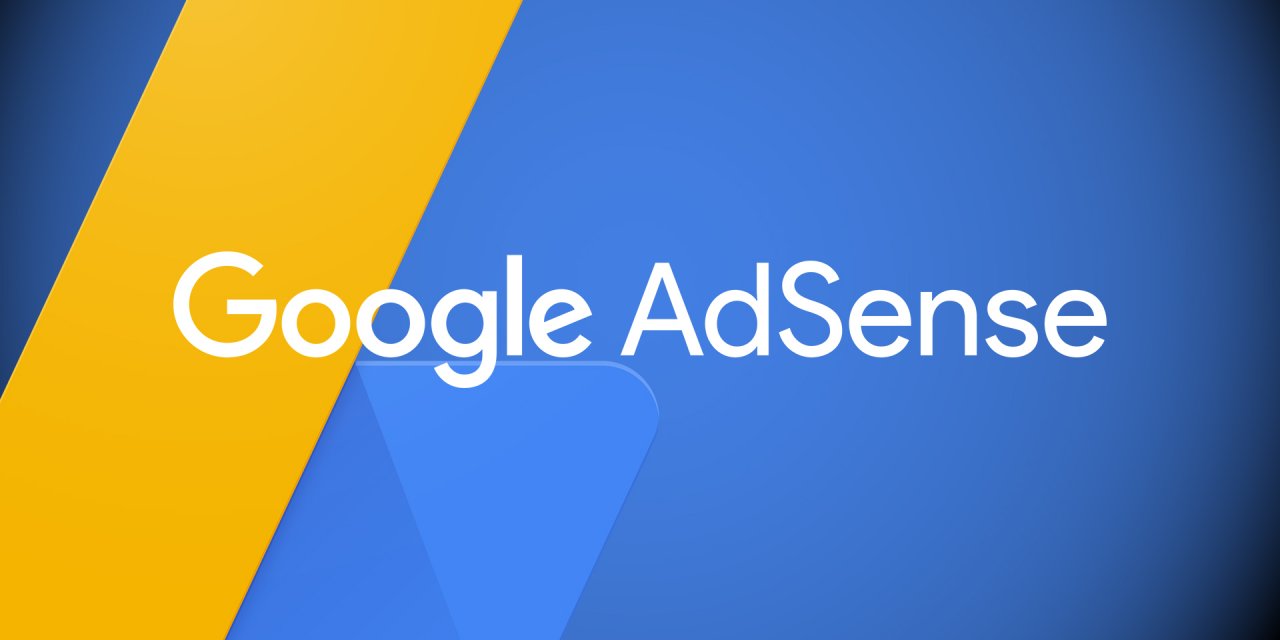
Adsence Hesabım Onaylandı Ancak Reklamlar Yayınlanmıyor!
Web site sahipleri Adsence'den para kazanmak için Adsence de hesap oluşturup sitelerini ekliyorlar. Ancak Adsence Hesabım Onaylandı Ancak Reklamlar Yayınlanmıyor! sorusu internette sıklıkla aranıyor.
Sizinde bir websiteniz var ve "Adsence Hesabım Onaylandı Ancak Reklamlar Yayınlanmıyor" sorusuna cevap arıyorsanız doğru adrestesiniz. Adsence tarafından siteniz onaylandı, Siteler menüsüne tıkladığınızda hazır yazısını görüyorsanız ve gelirlerinizin gösterildiği ekran açıldı ise paniğe kapılmanıza gerek yok. Siz reklam kodlarınızı siteye yerleştirin ve içerik üretmeye devam edin. Yaklaşık 3 gün içinde reklamlarınız yayınlanmaya bailayacaktır.
Adsense Panelinizden, Reklamlar sekmesine dokunduğunuzda, Otomatik Reklamlar alanında bulunan kalem simgesine dokunun ve tüm seçenekler aktif mi diye kontrol edin. En altta bulunan 'Yeni biçimler otomatik olarak alınsın' seçeneğini de aktif edin ve kaydedin. Eğer tamamı aktifse, gerekirse deaktif edip kaydedip, tekrar aktif edin kaydedin.
Bu arada çerezleri vs. tarayıcınızdan temizleyin. Chrome tarayıcınızda misafir penceresi açarak sitenizi kontrol edin.
24 saat içinde herhangi bir değişiklik olmaz ise, reklamlarımı göremiyorum sorun gidericisi ile durumu kontrol edin.
1. Aşama
- Tarayıcınızın önbelleğini temizleyip çerezleri sildikten sonra web sitenizi tekrar açın.
- JavaScript'i etkinleştirin ve tüm kişisel güvenlik duvarlarını veya daha önce yüklenmiş reklam engelleyici yazılımları devre dışı bırakın. Reklam engelleyiciler Google reklamlarının gösterilmesini engeller.
2. Aşama
- AdSense hesabınızdaki PIN'i doğruladığınızdan emin olun.
- Kimliğinizi doğruladığınızdan emin olun.
- Sitenizin, "Siteler" sayfanızda listelendiğini ve durumunun en az 48 saattir "Hazır" olduğunu doğrulayın.
- Tarayıcımıza erişim izni verdiğinizden ve hesabınızda herhangi bir tarayıcı hata bildirimi gösterilmediğinden emin olun. Tarayıcı hatalarını kontrol etmek için Politika merkezinizi ziyaret edin.
- Politika merkezinizde sitenizle ilgili politika ihlali bulunmadığından emin olun.
3. Aşama
- Reklam birimlerini sitenize 48 saatten daha uzun bir süre önce yerleştirdiniz.
- Reklam Kodu Uygulamanızın Manuel reklam birimleri / Otomatik reklamlar / Blogger / WordPress talimatlarına uygun olduğunu doğrulayın.
4. Aşama
- Bir ads.txt dosyası oluşturduğunuzdan emin olun ve bu dosyaya, URL'nin sonuna "/ads.txt" ekleyerek (ör. mydomain.com/ads.txt) erişip erişemediğinizi kontrol edin. Dosyaya hem HTTP hem de HTTPS yollarından erişilebilmelidir.
- AdSense hesabınızdaki ads.txt kodu şu şekilde görünmelidir: google.com, pub- {yayıncı kimliğiniz}, DIRECT, f08c47fec0942fa0. Dosyadaki yayıncı kimliğinin doğru olduğunu ve kimlikte hata, yazım yanlışı, boşluk veya virgül bulunmadığını doğrulayın.
- Üst alan adı size ait değilse alan sahibiyle veya servis sağlayıcıyla iletişime geçin. Bu kişilerin sizin adınıza ads.txt dosyası barındırma olanağı sunmaları gerekir.
- URL'niz başka bir siteye yönlendiriyorsa diğer siteye ait ads.txt dosyasının yukarıdaki spesifikasyonlara uygun olduğundan emin olun.
- ads.txt dosyanızın karakter kodlamasının UTF-8 olarak biçimlendirildiğini ve HTTP 200 OK durum kodu döndürdüğünü doğrulayın.
HABERE YORUM KAT
Türkçe karakter kullanılmayan ve büyük harflerle yazılmış yorumlar onaylanmamaktadır.